'>
Ako imate NVIDIA grafičku karticu i vidite ' Nije moguće uspostaviti vezu s NVIDIA-om. Pokušajte ponovno kasnije 'Kada pokušate upotrijebiti GeForce Experience za ažuriranje upravljačkog programa zaslona, niste sami. Mnogi korisnici Windowsa također prijavljuju ovaj problem. Obavijest o pogrešci ponekad izgleda ovako:

Bez brige, ovaj je problem moguće riješiti. Evo 3 rješenja koja možete isprobati. Možda ih nećete morati probati sve; samo se spusti dolje dok ne nađeš da ti odgovara.
Isprobajte ove popravke, jedan po jedan:
Metoda 1: Nadogradite GeForce Experience
Metoda 2: Onemogućite NVIDIA usluge
3. metoda: Ažuriranje upravljačkog programa grafičke kartice NVIDIA (preporučeno)
1: Nadogradite GeForce Experience
Ako koristite verziju GeForce Experience staru od 2.5.x.x, morate je nadograditi na najnoviju verziju.
Najnoviju verziju možete preuzeti s web mjesta za podršku NVIDIA. Zatim pokrenite instalaciju kako biste bili sigurni da koristite najnoviju verziju GeForce Experience.
Ako se problem nastavi, nastavite sa sljedećim koracima.
2: Onemogućite NVIDIA usluge
Uzrok ovog problema mogao bi biti što je NVIDIA mrežna usluga zapela u statusu pokretanja. To bi pokrenulo probleme u povezivanju u mreži i onemogućilo vam preuzimanje bilo čega putem GeFroce Experience. Da biste to popravili:
1) Na tipkovnici pritisnite Tipka s logotipom sustava Windows i R istodobno upišite usluge.msc i pritisnite Unesi .
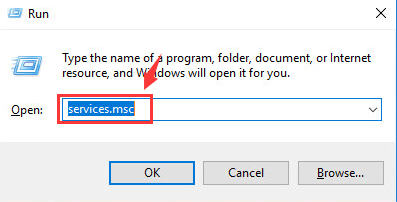
2) Pritisnite tipku N tipku na tipkovnici za brže lociranje Mrežna usluga NVIDIA . Provjerite je li status ove usluge Počevši .
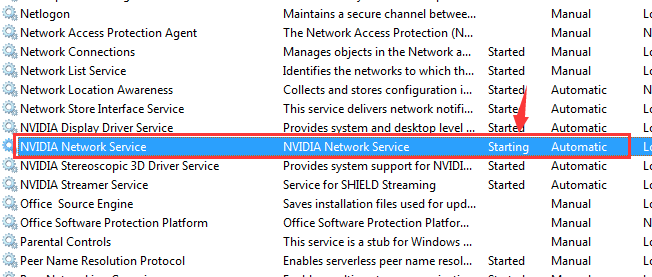
3) Idite na C: ProgramData NVIDIA Corporation NetService . Izbrisati NSManagedTasks.xml , koja bi trebala biti datoteka tipa XML dokumenta.
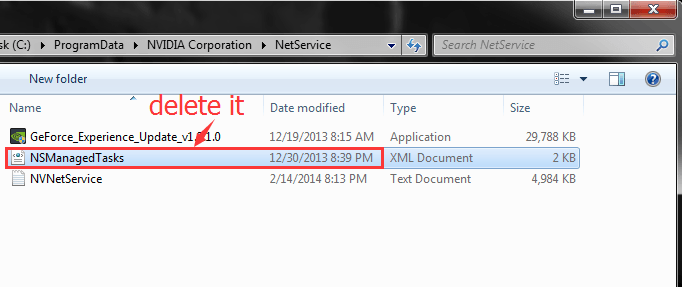
Ako ovdje ne vidite ovu datoteku, trebate kliknuti na skrivene mape.
4) Na tipkovnici pritisnite Tipka s logotipom sustava Windows i x istovremeno i kliknite Upravitelj zadataka .
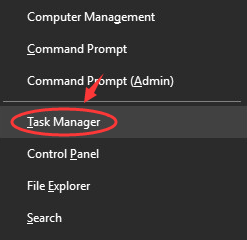
5) Pritisnite Pojedinosti tab i NVNetworkService.exe . Zatim kliknite Završi zadatak .
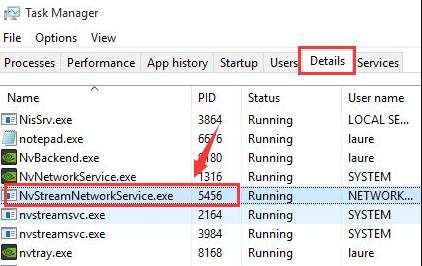
6) Vratite se na Usluge Windows, kliknite desnu tipku miša Mrežna usluga NVIDIA i pokrenite ga.
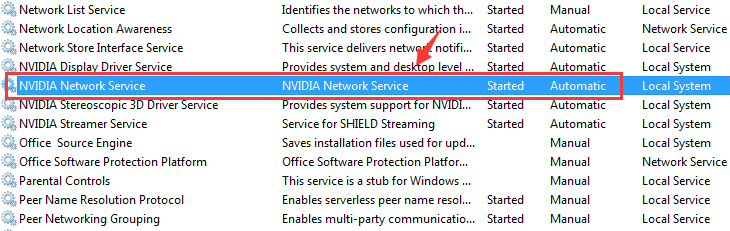
Vaše GeForce iskustvo sada bi trebalo ispravno raditi.
3: Ažuriranje upravljačkog programa NVIDIA grafičke kartice (preporučeno)
Ako gornje metode ne uspiju riješiti problem za vas, trebate potražiti alternativu za preuzimanje i ažuriranje vašeg NVIDIA grafičkog upravljačkog programa.
Ručno ažuriranje upravljačkog programa - Možete upravljački program svoje NVIDIA grafičke kartice ažurirati ručno putem Upravitelja uređaja ili Ažuriranja sustava Windows ili ga potražiti sami na web stranicama podrške za NVIDIA. Ako nemate vremena, strpljenja ili računalnih vještina za ručno ažuriranje upravljačkih programa, to možete učiniti automatski pomoću Vozač jednostavno .
Automatsko ažuriranje upravljačkog programa - Driver Easy automatski će prepoznati vaš sustav i pronaći odgovarajuće upravljačke programe za njega. Ne trebate točno znati na kojem sustavu radi vaše računalo, ne trebate riskirati preuzimanje i instaliranje pogrešnog upravljačkog programa i ne trebate brinuti hoćete li pogriješiti prilikom instalacije.
Vozače možete automatski ažurirati pomoću BESPLATNE ili Pro verzije Driver Easy. Ali s verzijom Pro potrebna su samo 2 klika (i dobivate potpunu podršku i 30-dnevno jamstvo povrata novca):
1) preuzimanje datoteka i instalirajte Driver Easy.
2) Pokrenite Driver Easy i kliknite Skeniraj sada dugme. Zatim će Driver Easy skenirati vaše računalo i otkriti sve upravljačke programe.
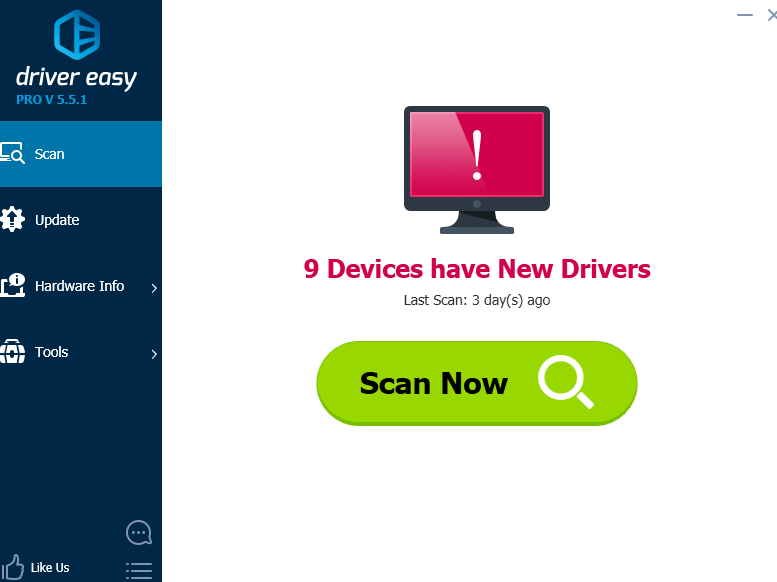
3) Pritisnite ažuriranje gumb pored označenog NVIDIA grafičkog upravljačkog programa za automatsko preuzimanje i instaliranje ispravne verzije ovog upravljačkog programa (to možete učiniti s BESPLATNOM verzijom).
Ili kliknite Ažuriraj sve za automatsko preuzimanje i instaliranje ispravne verzije svih upravljačkih programa koji nedostaju ili su zastarjeli u vašem sustavu (za to je potreban Pro verzija - od vas će se zatražiti nadogradnja kada kliknete Ažuriraj sve ).
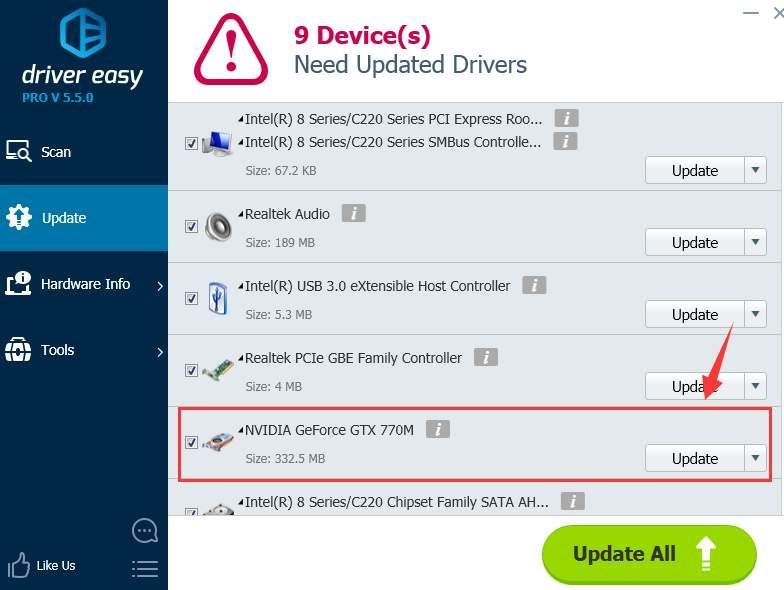 Pro verzija Driver Easy dolazi s punom tehničkom podrškom.
Pro verzija Driver Easy dolazi s punom tehničkom podrškom. Ako trebate pomoć, kontaktirajte Tim za podršku vozača Easy na support@drivereasy.com .
![[RIJEŠENO] Noćno svjetlo ne radi u sustavu Windows 10/11](https://letmeknow.ch/img/knowledge-base/16/solved-night-light-not-working-on-windows-10/11-1.jpg)

![[Riješeno] Zli genij 2 neće lansirati](https://letmeknow.ch/img/program-issues/23/evil-genius-2-won-t-launch.jpg)



